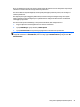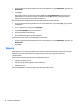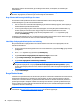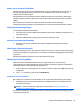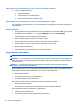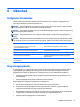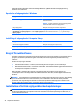User Guide (Windows Embedded)
1. Stryg fra højre kant af berøringsskærmen for at få vist amuletterne, tryk på Indstillinger og derefter på
Kontrolpanel.
2. Tryk på lyd.
Når vinduet Lyd åbnes, skal du trykke på fanen Lyde. Under Programhændelser skal du trykke på en
lydhændelse, f.eks. et bip eller en alarm, og derefter trykke på Test. Du bør nu høre lyden gennem
højttalerne eller gennem de tilsluttede hovedtelefoner.
Benyt nedenstående fremgangsmåde for at kontrollere tablettens optagefunktioner:
1. Stryg fra højre kant af berøringsskærmen for at få vist amuletterne, tryk på ikonet Søg, og tryk derefter
på søgefeltet.
2. Skriv l i søgefeltet, og vælg derefter Lydoptager.
3. Tryk på Start optagelse og tal ind i mikrofonen.
4. Gem filen på Windows-skrivebordet.
5. Åbn et multimedieprogram, og afspil optagelsen.
Sådan bekræfter eller ændrer du lydindstillingerne på din tablet:
1. Stryg fra højre kant af berøringsskærmen for at få vist amuletterne, tryk på Indstillinger og derefter på
Kontrolpanel.
2. Tryk på lyd.
Kamera
Nogle tabletter har to integrerede webkameraer. Med den forudinstallerede kamera-software kan du bruge
webkameraerne til at tage et billede eller optage en video. Du kan få vist og gemme fotoet eller
videooptagelsen.
Kamera gør det muligt at eksperimentere med følgende funktioner:
●
Optagelse og deling af video
●
Videostreaming med et program til onlinemeddelelser
●
Optagelse af fotos
Gå til programhjælpen for at få flere oplysninger om brug af webkameraet.
26 Kapitel 6 Multimedier